Op de meeste laptops - inclusief mijn 13-inch MacBook Pro - is schermruimte een schijntje. Om meer ruimte te krijgen, houd ik normaal gesproken mijn bladwijzerbalk verborgen. Met de bladwijzers voor de Chrome-extensiecontext kan ik de bladwijzerbalk van Chrome verborgen houden en mijn bladwijzers binnen handbereik houden.
Nadat u Context-bladwijzers hebt geïnstalleerd, ziet u de volgende keer dat u met de rechtermuisknop klikt, een nieuwe regel - Bladwijzerbalk - in het contextmenu. Beweeg er overheen om de bladwijzers en mappen te bekijken die u op uw bladwijzerbalk hebt opgeslagen.
Voor veel van mijn sites met een bladwijzer verwijderde ik alle tekst en vertrouwde ik alleen op het favicon in een poging om meer bladwijzers zichtbaar te houden op de balk. In dergelijke gevallen ziet de extensie Contextbladwijzers deze bladwijzers niet en worden ze niet opgenomen in het rechtermuisknopmenu. Dus, als je de extensie leuk vindt, moet je misschien teruggaan en wat tekst toevoegen voor sommige van de sites op je bladwijzerbalk.
Het laatste item in het contextmenu is Opties, waar u uw bladwijzers kunt openen in een nieuw tabblad of een nieuw tabblad op de achtergrond. Standaard worden ze geopend op uw huidige pagina.
Naast het toevoegen van een item aan je rechtermuisklik-menu, heeft Context Bookmark nog een truc in petto. Hiermee kunt u de Omnibar van Chrome gebruiken (ook wel de URL-balk genoemd) om alle sites te openen die in een map zijn opgeslagen. Hiertoe typt u een "f" in de Omnibar, drukt u op de spatiebalk en typt u de naam van de map die u wilt openen en drukt u op Enter.
Via AddictiveTips.

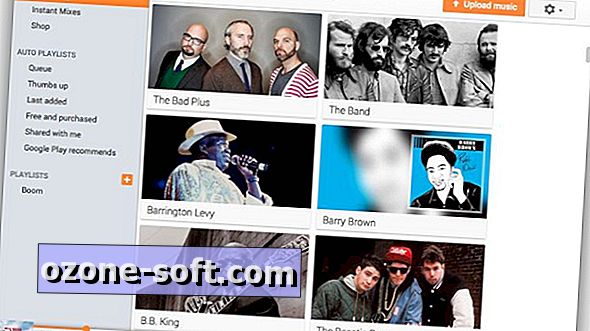










Laat Een Reactie Achter